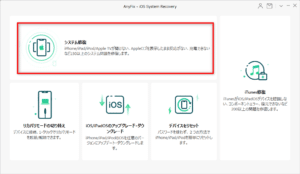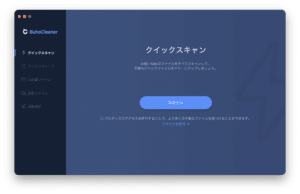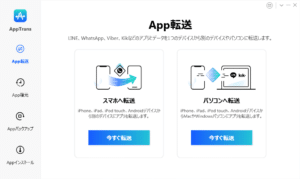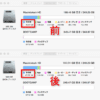Apple Silicon MacBookはiPadの上位機だなと思ったのでレビュー
Apple Silicon (M1) を搭載したMacは、パワフルになったiPadという感じですね。
当然macOSが動くので、マルチウインドー・マルチタスクで作業ができますし自由度が圧倒的に高いですが、手に取って使い始める時の気持ちはiPadに近いんですよ。

購入した Apple Silicon Mac のスペック
自分的MacBookの買い替えサイクルが8年位ので、後悔や不満を感じることがない構成にするように心がけています。
というわけで、メモリーは16GBにしました。
たぶん、普通にパソコンとして使う分には8GBで問題ないと思うんですけど、仕事でかなりのデータ量の統計計算をすることもあるので、余裕があった方がいいなという感じです。
買い替え前のIntel MacBookも16GBで、32GBか64GBにできたらいいのになぁという感じだったので、迷うことなく16GBにカスタムしました。
- M1 MacBook Pro 13インチ
- コア数 8(パフォーマンス: 4、効率性: 4)
- ニューラルエンジン 16コア
- メモリ 16GB
- 日本語JISキーボード(親指シフターなので)
- ポート類は USB-C x 2 と 3.5mmヘッドホン端子のみのシンプルさ
使ってみた感想は、いい買い物したな!でした。詳細は以下に。
13インチなのに画面が広い
これまで15インチのMacBookを使ってきたので、正直なところ13インチは小さくて作業効率が下がるんじゃないかと心配していました。
が、全然問題なしでした。
画面サイズは15→13に下がりましたけど、標準設定で表示するピクセル数は同じで1440 × 900でした。
全体にちょっとこじんまりした感じになるというか、文字が小さいなぁと最初は感じましたけど、すぐに慣れました。
何より、表示ピクセル数が同じなので、当然情報量も同じです。全く作業効率が変わりません。素晴らしい。
個人的に、広い画面に複数のウインドーを開いて作業するより、各アプリを全画面表示にして4本指スワイプで切り替えながら使う方が好みなので、これくらいの画面サイズがちょうど使いやすいと思ってます。
ここが最も嬉しい誤算でした。
音質が素晴らしい
MacBook Proって、ヘッドホン端子の音質もいいんですよ。標準で96kHz/32bitの出力ができるので、ハイレゾ音源でもバッチリです。
しかも、単にハイレゾ音源を鳴らせるというだけではなくて、3万円位で買えるようなUSB-DACより音がいいぞ!と個人的には思ってます。
8年使ってた古いMacBook Pro 15インチモデルですらそうなんですけど、Appleシリコンのマックブックはめちゃいいですね!
いや、ほんと、これくらいの音質で音楽が聴けるんだったら、わざわざ外部DACなんか使う必要はねぇなと思ってます。音楽プレーヤーとしても超優秀。
標準搭載のヘッドホン端子でこんな音が聞けるんだから、超お買い得ですよ。
一つ残念なのは、2013年モデル〜2015年モデルのMacBook Proは、ヘッドホン端子のデジタル出力に対応していたのですが、現行モデルではこの機能がありません。
パソコンとしての現役を引退した後は、ステレオにデジタルで接続してハイレゾ音源ストリーミングの音楽プレーヤーとして使うということができなくなってしまいました。
そこをMacでやらなくても、Amazon Music HD とか mora qualitas に対応したネットワークステレオを買えば済むんですけどね。
いつでも冷んやり
Intel MacBookを使っていると、ちょっとした作業ですぐに熱々になって冷却ファンがブンブン回り出してうるさいんですけど、それでもキーボードがホカホカになります。
同じ使い方なのに、AppleシリコンMacBook Proは冷んやりしたまま。全然熱くなりません。
一応冷却ファンがあったほうが無難かなぁ〜と思ってProにしたんですけど、全然必要なかった。冷却ファンのないAirで十分ですね。
バックグラウンドで結構な負荷がかかる作業をしながら文章を書いたりしてましたが、それでも無音です。冷却ファンが動いたことがないですよ。
もしかしたら冷却ファンが動いたのに気がつかないくらい静かなのかもしれませんけど、そうだとしたらファンレスと同等の無音パソコンということになりますな。
静かで熱くならないパソコン。道具として理想でしょ!
バッテリーが超長もち
バッテリーの持続時間は特筆ものです!
ものすご〜く長もちします。
ある日の状況ですが、朝9時頃から仕事を始めて、Apple MusicやAmazon Music HDで音楽を聴きながら文章を書いたりメールを送受信したりウェブブラウザーで調べものをしたり、途中でGoogle MeetやMicrosoft Teamsを使ってウェブ会議をして、夜7時頃にはまだ51%も残っていました。
一般的にパソコンを仕事に使うというのはこんな感じになるんじゃないかと思うんですけど、こういう使い方なら丸一日バッテリーだけで余裕です。充電アダプターに繋ぐ必要なし。
これってスゴいことじゃないですか?
そして夕飯を食べた後にはNetflixで動画を観たり、副業のブログ記事を書いてWordPressでアップしたり、といった作業を続けて寝る頃にはまだ40%をちょっと切ったくらいでした。充電の心配をすることなく一日使いまくれて、バッテリーだけで24時間戦えます!
この低電力性能の良さだけでも買う価値ありますね。
iPadを仕事でヘビーに使い始めた時も、余裕で一日バッテリーがもつことに驚きましたけど、それと同等以上のバッテリー持続性能がノートパソコンで実現されたのはホントに驚きです。
しかも、Intel版のMacBook Proより処理性能が高いのに、ですよ!
macOSが動く
MacBook Proなんだから当然macOSだ動いてるんですけど、iPadっぽい感覚で使っている機械がMacなんだなというのはいい意味で違和感です。
今のiPadは仕事の道具としても十分な性能なんですけど、やはり何かと制約があるiPadOSとは自由度が比較になりません。
個人的には、iPadにキーボードとかトラックパッドを繋げて作業することにはスゲェ疑問を感じるんですよ。
ハードもOSも「パソコン」として設計されているMacBookを使うと、仕事の道具としては「iPadとは違うのだよ、iPadとはな…」って感じです。
どっちが優れているという話ではなくて、性格が違う道具なんだな、ということを改めて実感した感じです。
動き回ってパッと出してささっと使うという状況がほとんどの場合はiPadが便利で、キーボードで文章を入力するという作業が多くはないという使い方ならiPadをメインにして時々キーボードを繋げて使うというのはアリだと思います。
AppleシリコンのMacBookはiPadっぽい感覚で使えるので、これまでのノートパソコンよりはiPadに立ち位置が近づいたという印象です。
以前のMacBook Proが「持ち歩けるデスクトップパソコン」的な位置付けだったけど、AppleシリコンMacBookは「ガッツリとクリエイティブに使えるiPad」的な位置付けかな、と。
デスクトップのMac・MacBook・iPadの距離感が適正化されたという感じ。
Rosetta 2 が優秀
古くからのMacユーザーにとって、Rosettaって悪夢の再来じゃないかと思いますよね。
ま、アーキテクチャーの異なるソフトウエアがきちんと動いていたんだから、めちゃくちゃ優秀なエミュレーターであったのは間違いないんですけど、遅かった。とにかく動作が遅かった。
非ネイティブアプリはRosetta 2で動作すると聞いて、あの悪夢がもう一度繰り返されるのかぁと思っていたんですけど、これもいい方向に裏切られました。
サクサク動く!
Intel MacBookで動作しているのと遜色ない、全く違和感を感じない速度で非ネイティブアプリが動きます。
Apple Silicon M1 がとんでもなく優秀なんだと思いますが、エミュレーターで動いているとは信じられないような動作をします。
必要なソフトがネイティブ対応するまで使い物にならんわ〜、という状況にはならないのはスゴいことですな。
Sidecar 便利だわ〜
iPadをサブのディスプレイとして使えるSidecarという機能、以前使っていたMacBook Pro 15インチでは非対応でした。
USB-Lightningケーブルで接続してサブディスプレイとして使えるアプリがあって、購入して使っていましたけど、Apple純正のSidecarは別物レベルの快適さですな。
ワイヤレスで接続していてもほとんど遅延を感じない。
MacBookとiPadでは性格が違うから使い分けていて、どちらも手元にあるという使い方をしている人にとっては、必要な時にすぐiPadをサブディスレイにできるのはありがたいです。
以前のMacBook Proでは、外部モニターを二つ繋いで3画面にできましたが、Apple SiliconのMacBookは一台しか接続できませんので、最大2画面です。
ここは残念なところですが、持ち歩けるデスクトップではなくスゴいiPadなのだと考えたら納得できる気がします。
が、Apple SiliconのMacBookにも3画面にする方法がありまして、USB-Cに外部モニターを接続した状態でSidecarまたはAirPlay対応のテレビ/モニターを使うことです。
これで、本体+外部モニタ+iPad(またはAirPlayテレビ)で3画面表示ができます。
こんなのAppleじゃないよ
古くからアップル製品を使っている人なら、アップルの初物は手を出しちゃいかんと思ってるんじゃないでしょうか。僕もそうです。
Appleが新しい製品を出すと、いろいろ不具合があって、安定して使えるようになるまで時間がかかることが多かったんですよね。
そこを工夫しながら凌いでいくというのを楽しめる人しか買っちゃいかんと言われているわけです。
なのに、Apple Silicon MacBookは最初からものすごい完成度で発売になりました。アップルらしくねーな。いい意味で。
僕はものすごく気に入ったので、8年くらい使い続けると思います。